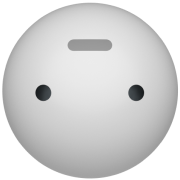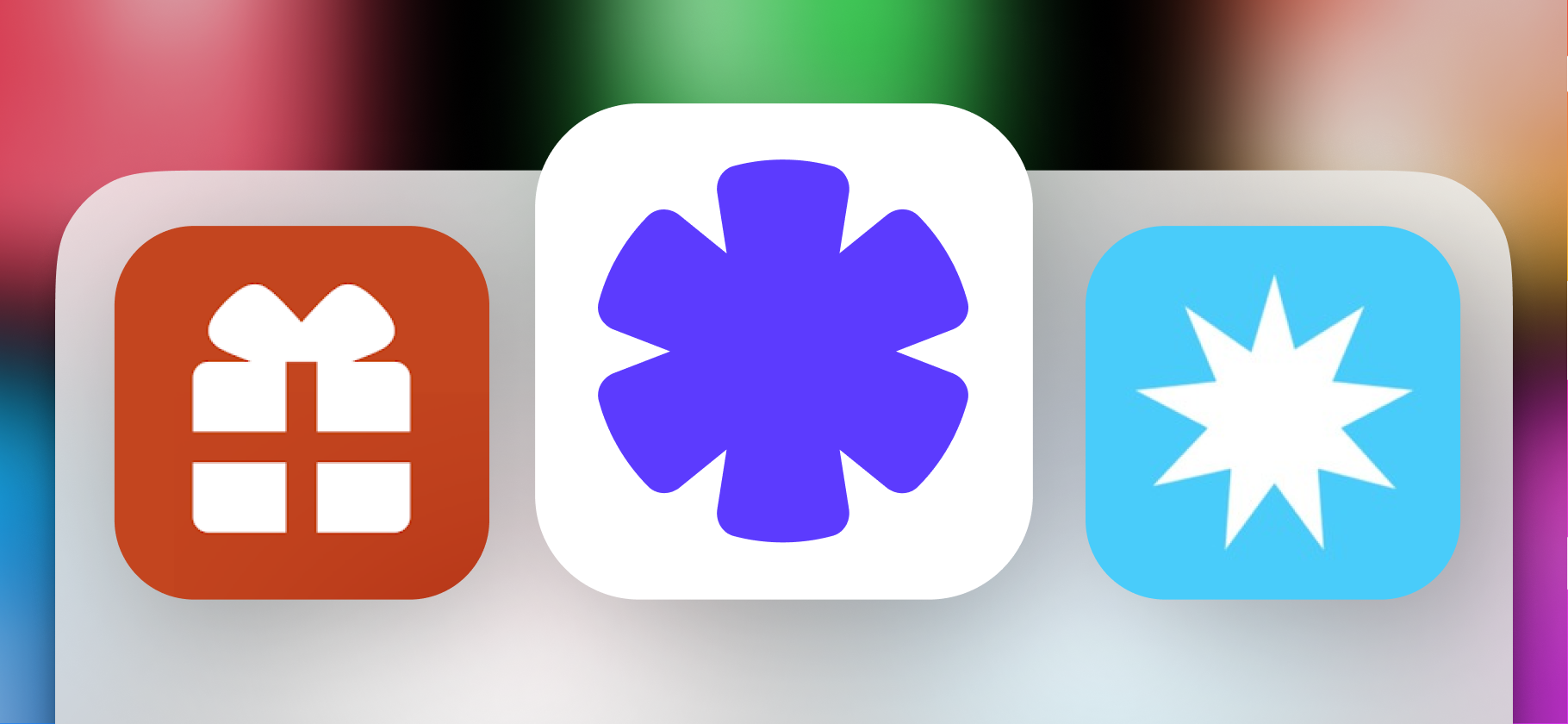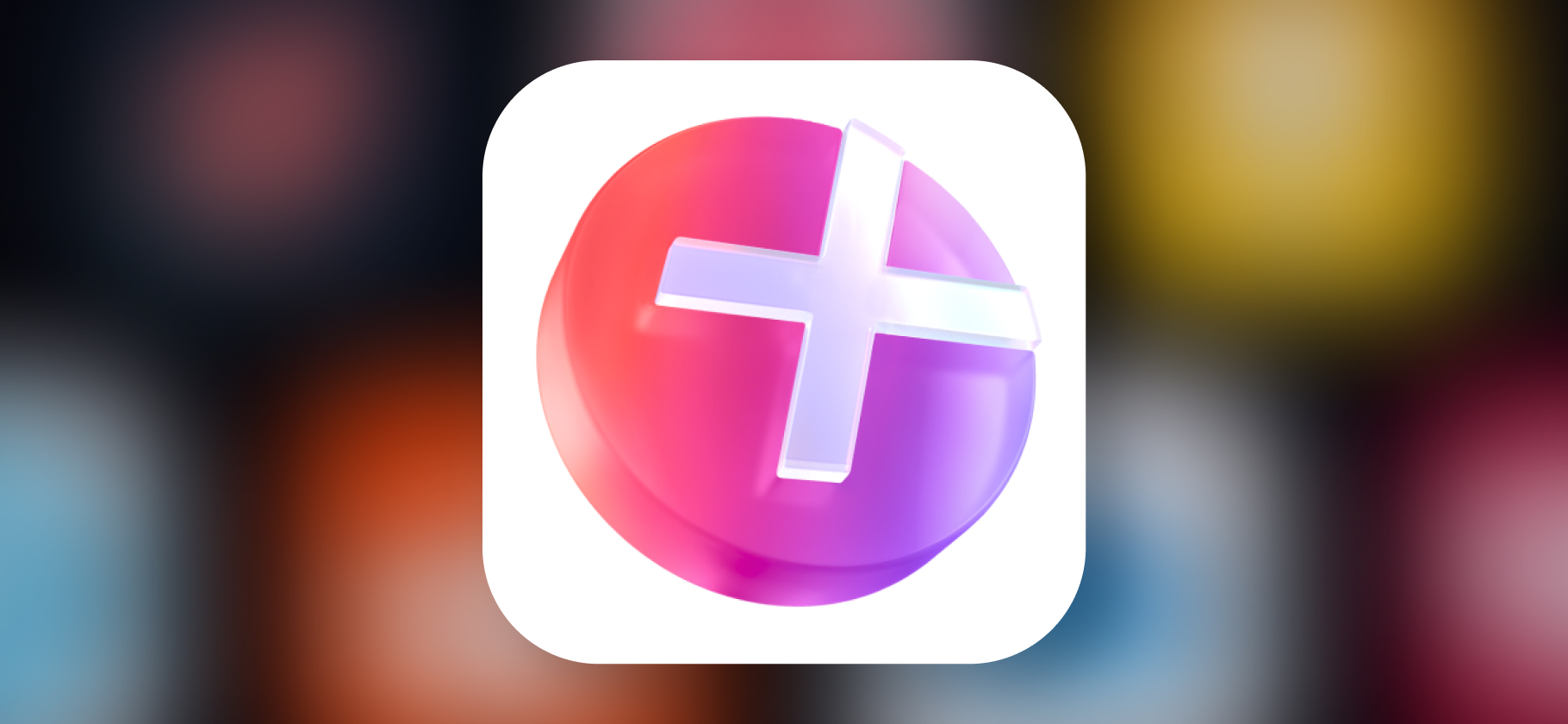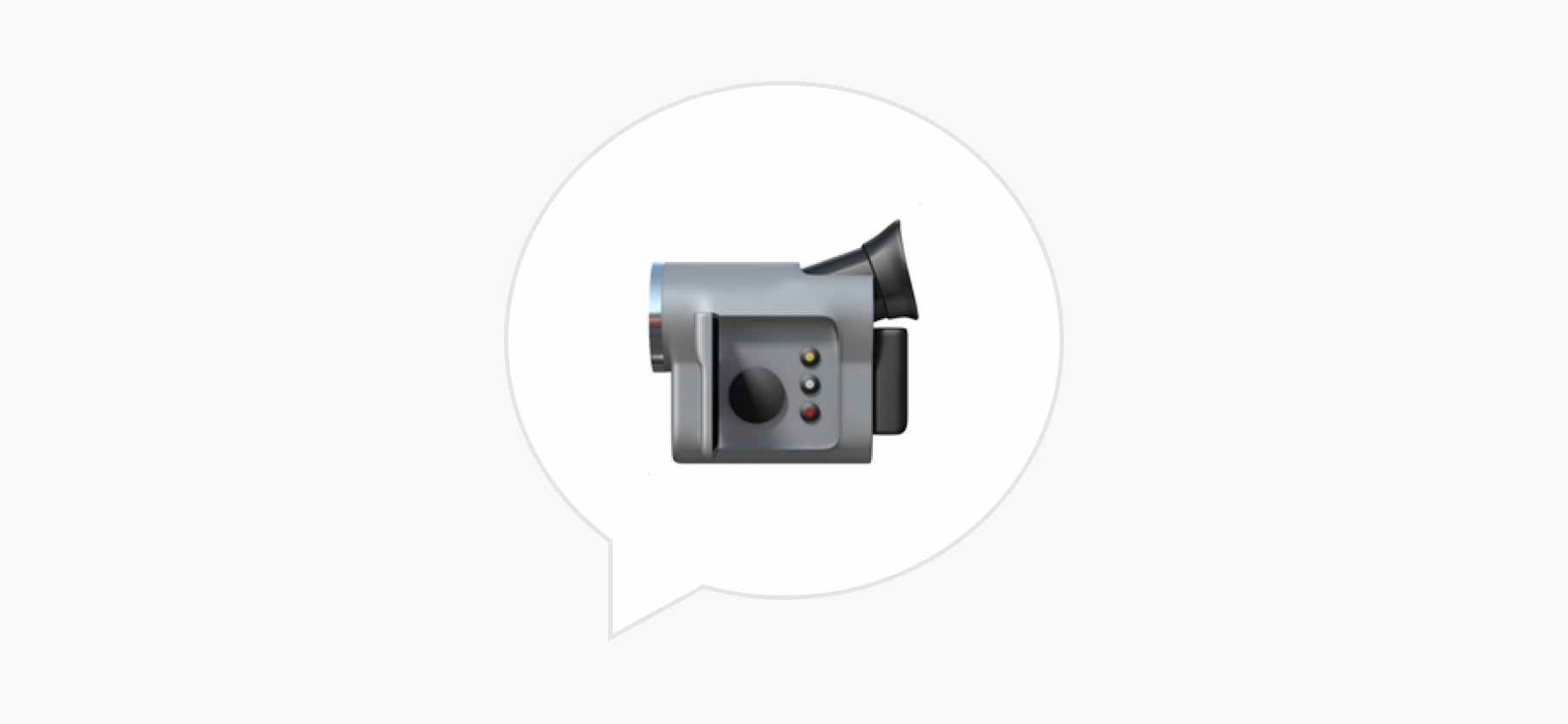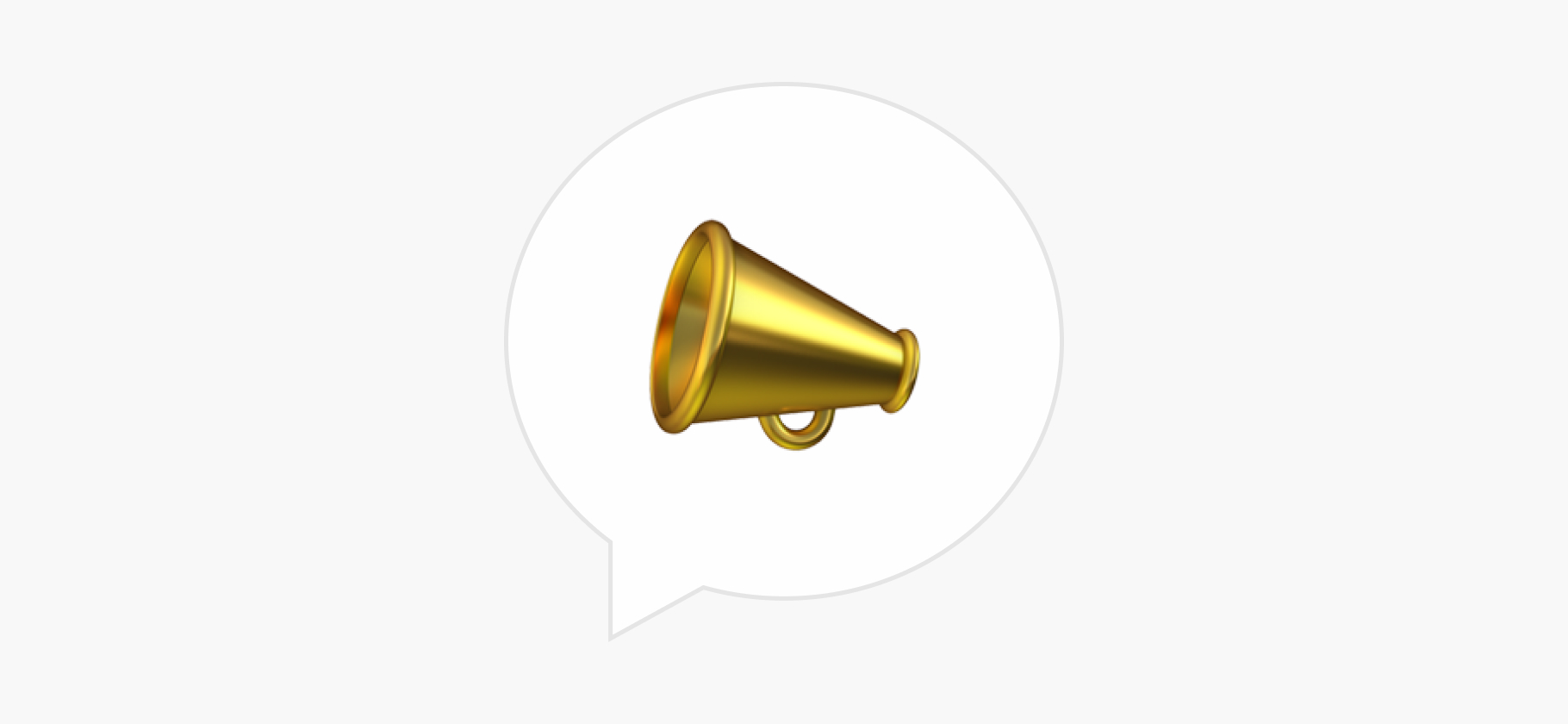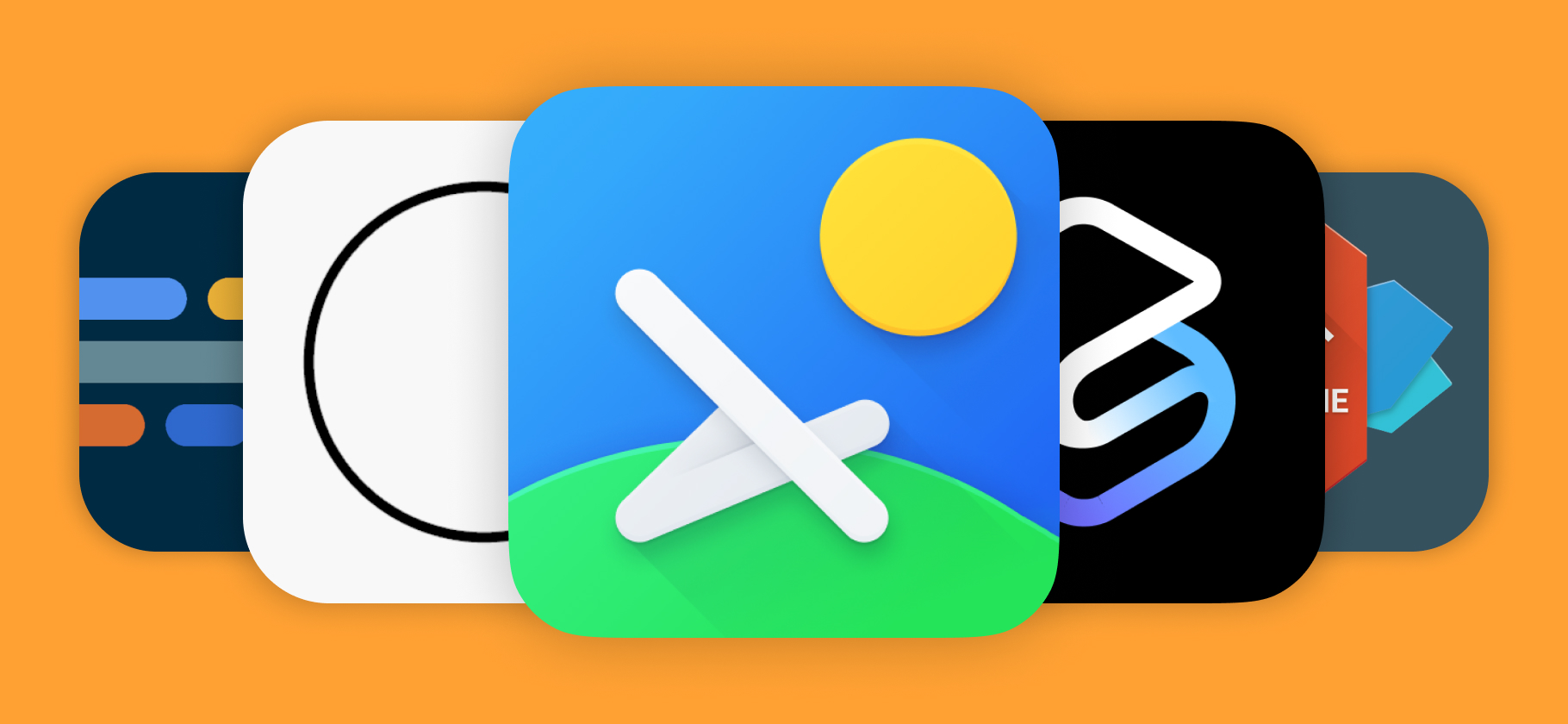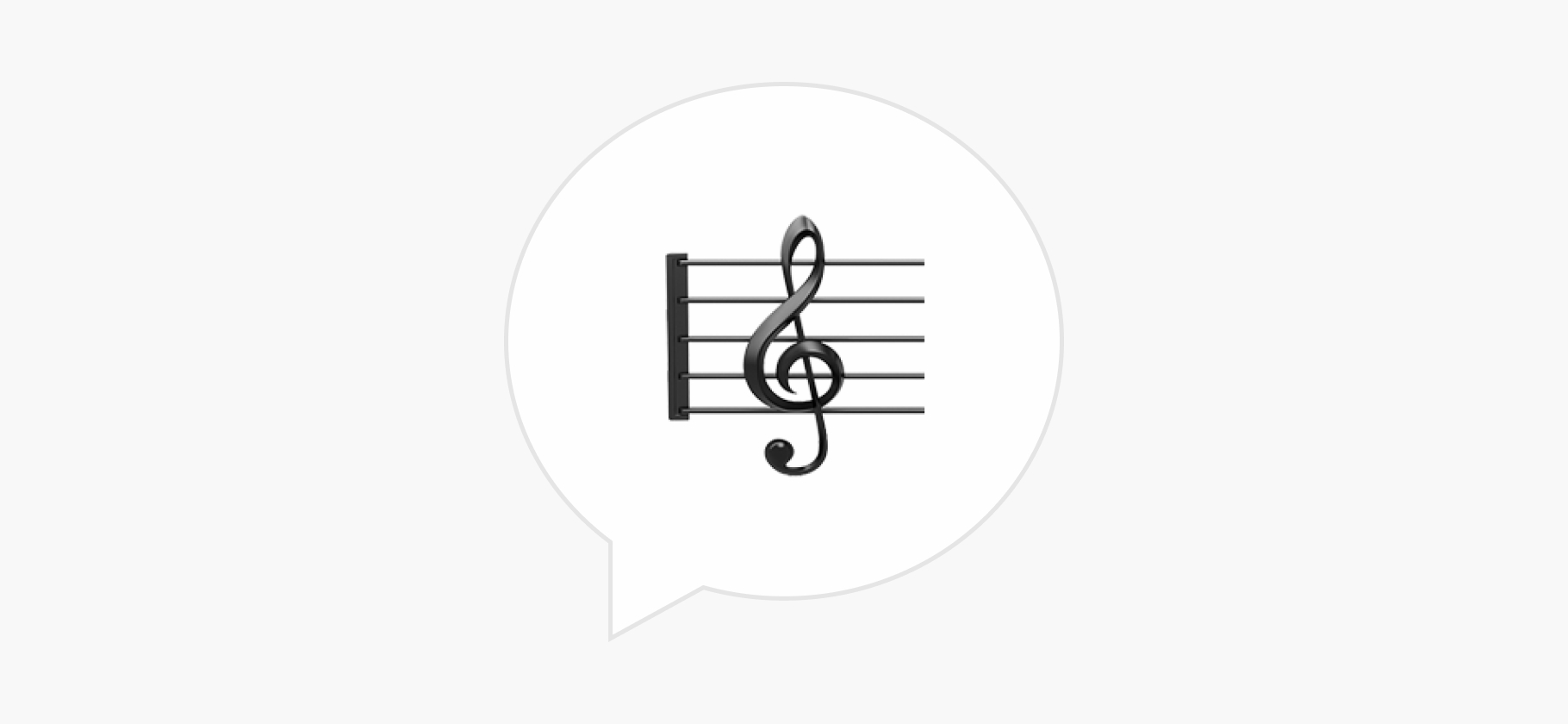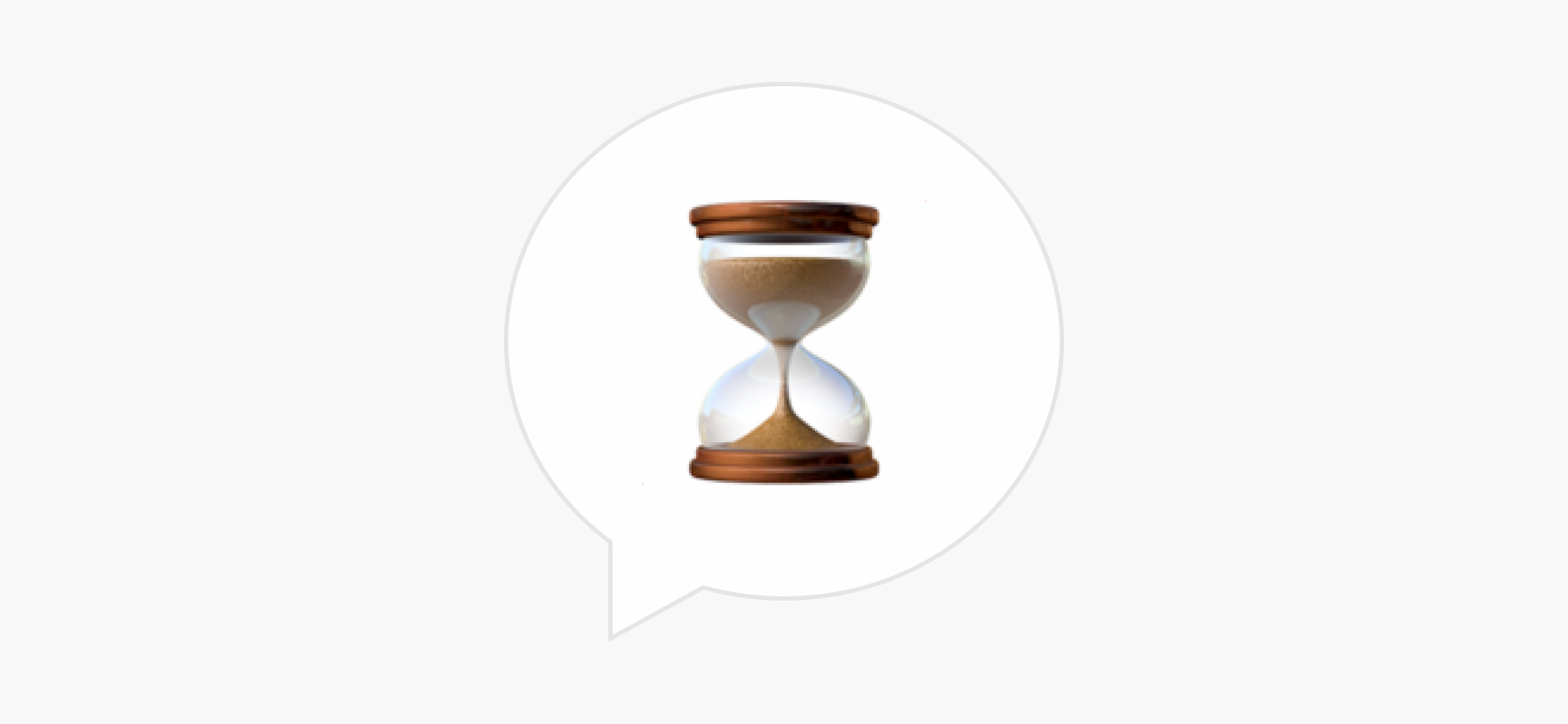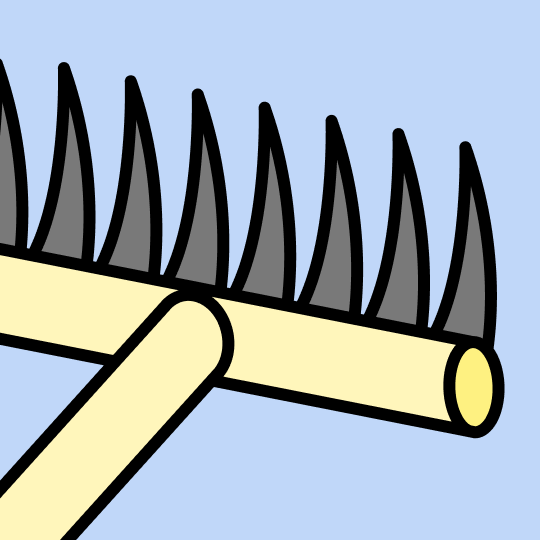Как восстановить забытый пароль от «Телеграма»?
Купил себе новый компьютер и решил поставить туда «Телеграм», но не могу вспомнить пароль от мессенджера. Доступа к старой почте для восстановления тоже нет. Можно ли тут что-то сделать?
В «Телеграме» есть несколько видов пароля, у каждого из которых свои особенности и способ сброса. А некоторые коды, которые нужны для запуска мессенджера, могут не относиться к приложению — их настраивают в операционной системе.
Расскажу, какие коды бывают в «Телеграме», как их сбрасывать на смартфоне, компьютере или через службу поддержки.
О чем вы узнаете
Какие пароли бывают в «Телеграме»
От типа пароля зависит, как его сбрасывать.
Учетная запись без пароля. Здесь все просто: при входе нужно ввести номер телефона и код из смс. Если аккаунт подключен на нескольких устройствах, код придет на них и можно будет обойтись без смс.
Блокировка приложения на уровне операционной системы. Это внешний способ блокировки, который не относится к учетной записи мессенджера. Например, так умеет функция iOS 18, которая блокирует доступ к программам и играм на Айфоне.
Отключить функцию и восстановить доступ можно так же, как и включали: при помощи Face ID, Touch ID или сторонних приложений.
Пароль для входа в приложение. Это опция мессенджера, которую настраивают в разделе «Настройки» → «Конфиденциальность» → «Код-пароль».
После включения пароля его нужно вводить при каждом запуске приложения. Если не хотите, можно использовать Face ID, Touch ID или другой способ авторизации.
Такой пароль действует на одном конкретном устройстве. На других гаджетах он может отсутствовать или отличаться.
Пароль для авторизации в учетной записи. Его еще называют облачным — он нужен для двухфакторной аутентификации. Включают его в разделе «Настройки» → «Конфиденциальность» → «Облачный пароль».
Такой пароль запрашивают, когда пользователь впервые запускает мессенджер на новом устройстве. При следующем запуске приложения вводить его уже не придется.
Он действует на всех устройствах, где пользователь вошел под своей учетной записью. Face ID, Touch ID или другие способы авторизации не могут заменить облачный пароль.
Как восстановить пароль от «Телеграма» на телефоне
Чтобы восстановить пароль для входа — это локальный код, который действует только на одном устройстве, — придется переустановить приложение.
Как это сделать:
- Удалите мессенджер с устройства. Учтите: вместе с приложением удалятся все секретные чаты, которые вы создавали на этом телефоне.
- Заново установите его из App Store или Google Play.
- Пароль для запуска приложения отключится.
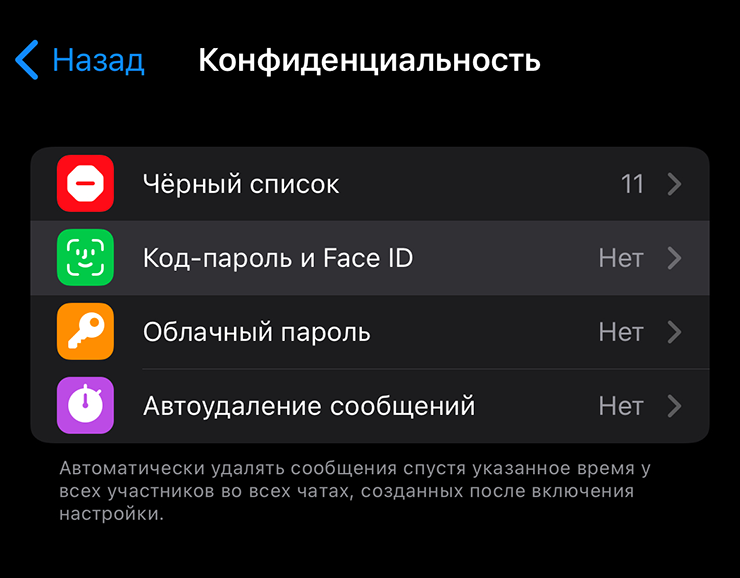
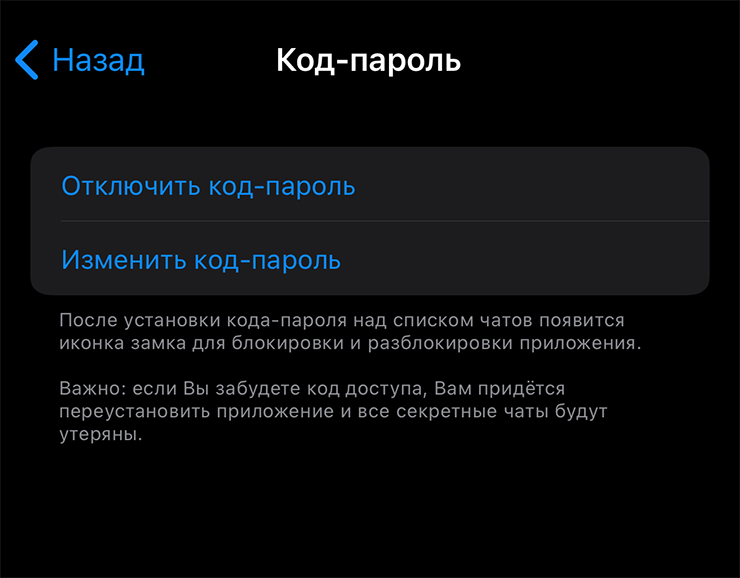
Восстановить облачный пароль, забытый при переустановке мессенджера или первом запуске на новом устройстве, можно через почту. Для этого:
- Вместо ввода пароля нажмите «Забыли пароль?».
- На следующем шаге введите код, который придет на почту.

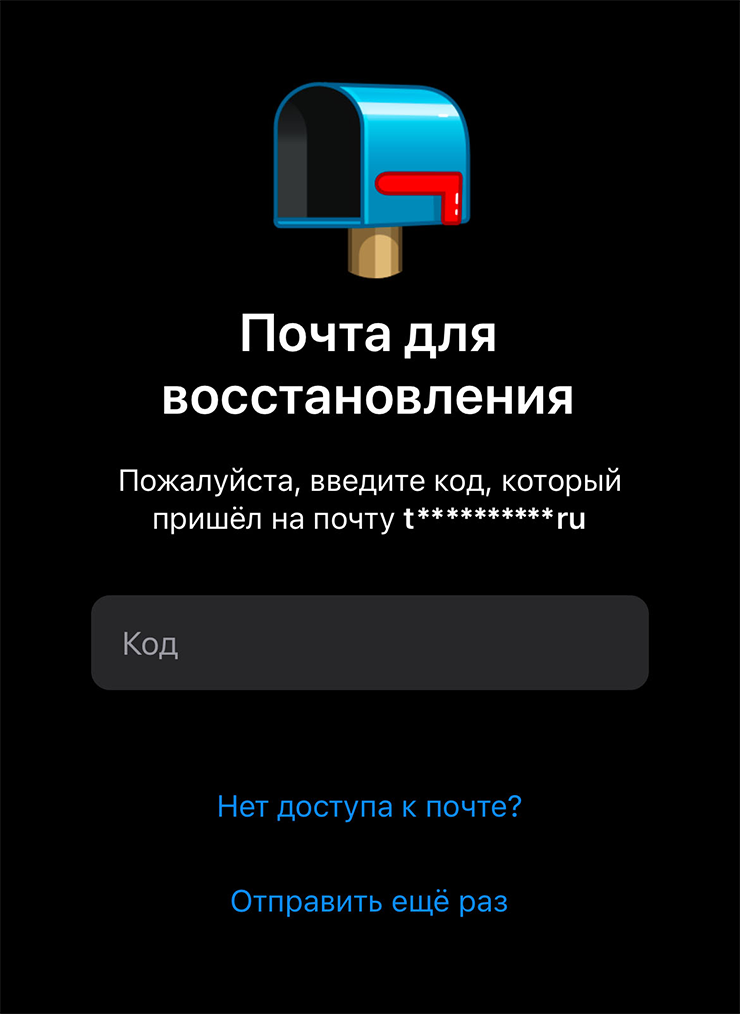
Как восстановить пароль от «Телеграма» на компьютере
Этот способ почти идентичен варианту для смартфонов.
Чтобы восстановить пароль для входа, как и с мобильной версией, нужно переустановить приложение или перезайти в учетную запись. После этого пароль сбросится, а новый можно включить по пути «Настройки» → «Конфиденциальность» → «Код-пароль».
Чтобы восстановить облачный пароль, при входе нажмите «Забыли пароль?» и на следующем шаге введите код, который придет на почту.
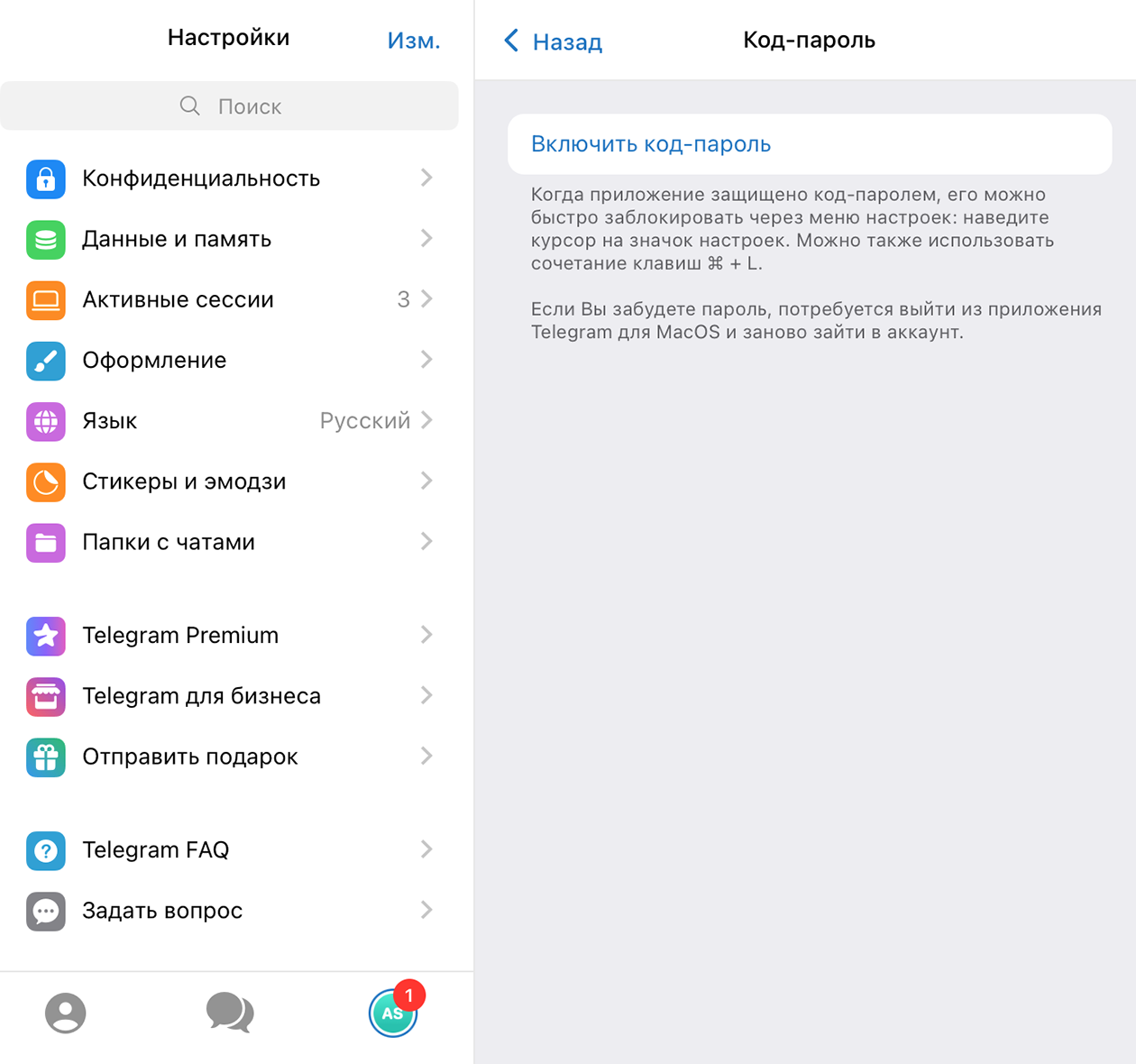
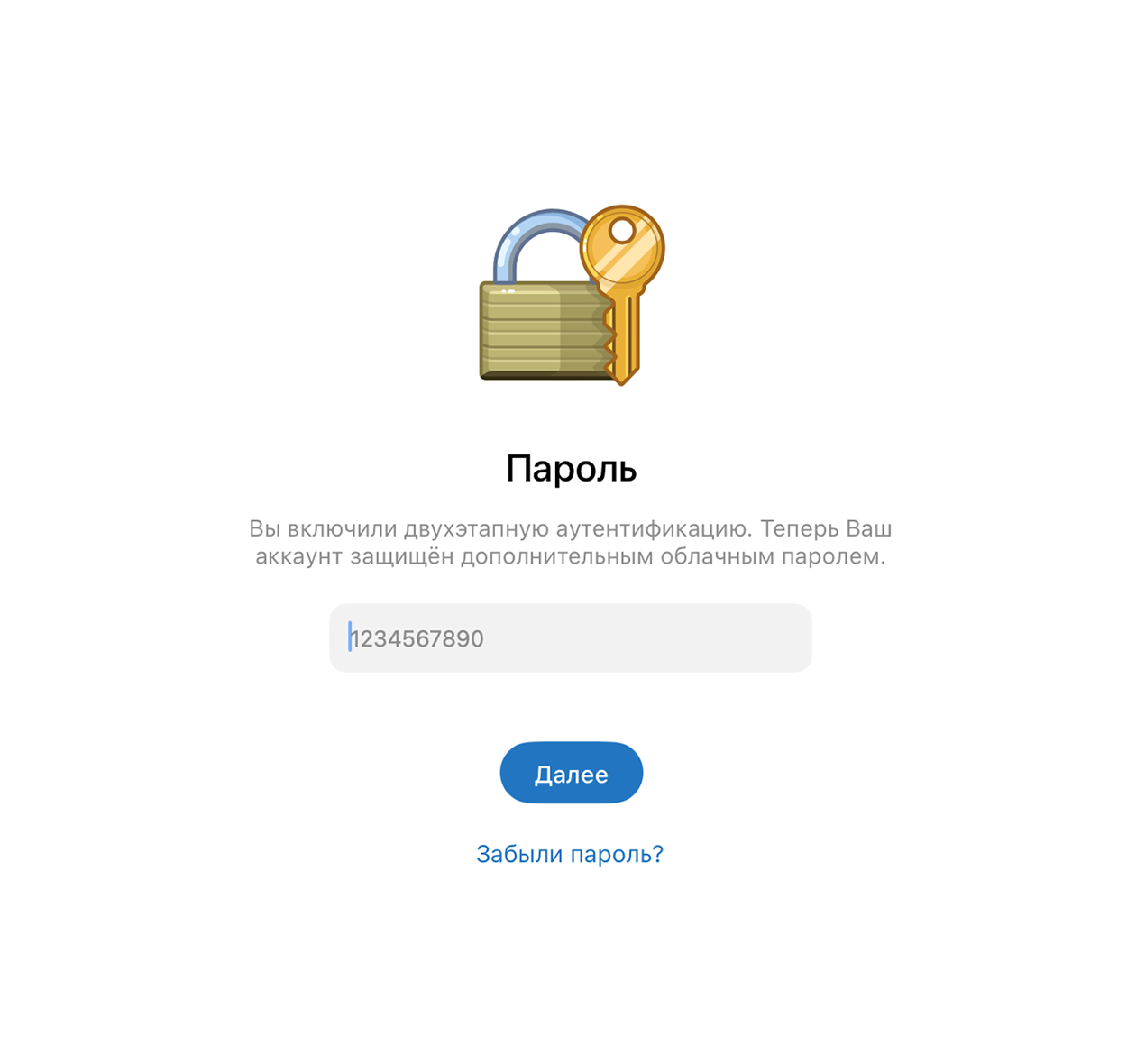
Как еще можно восстановить пароль от «Телеграма»
Если ничего не помогло, есть еще два способа:
- Полный сброс учетной записи.
- Обращение в службу поддержки.
Восстановление пароля через сброс учетной записи — это единственный способ вернуть свою учетку, если в ней включен облачный пароль, но доступ к почте утерян. Например, если при регистрации вы указали адрес, а потом забыли от него пароль или удалили ящик.
Вот что нужно сделать: при входе в аккаунт нажмите «Забыли пароль?» → «Нет доступа к почте?» → «Сбросить аккаунт». Если это сделать, все чаты, переписки, сохраненные фото, видео и другие файлы в мессенджере будут удалены. Но вы сможете дальше использовать учетку, которая привязана к вашему номеру телефона.
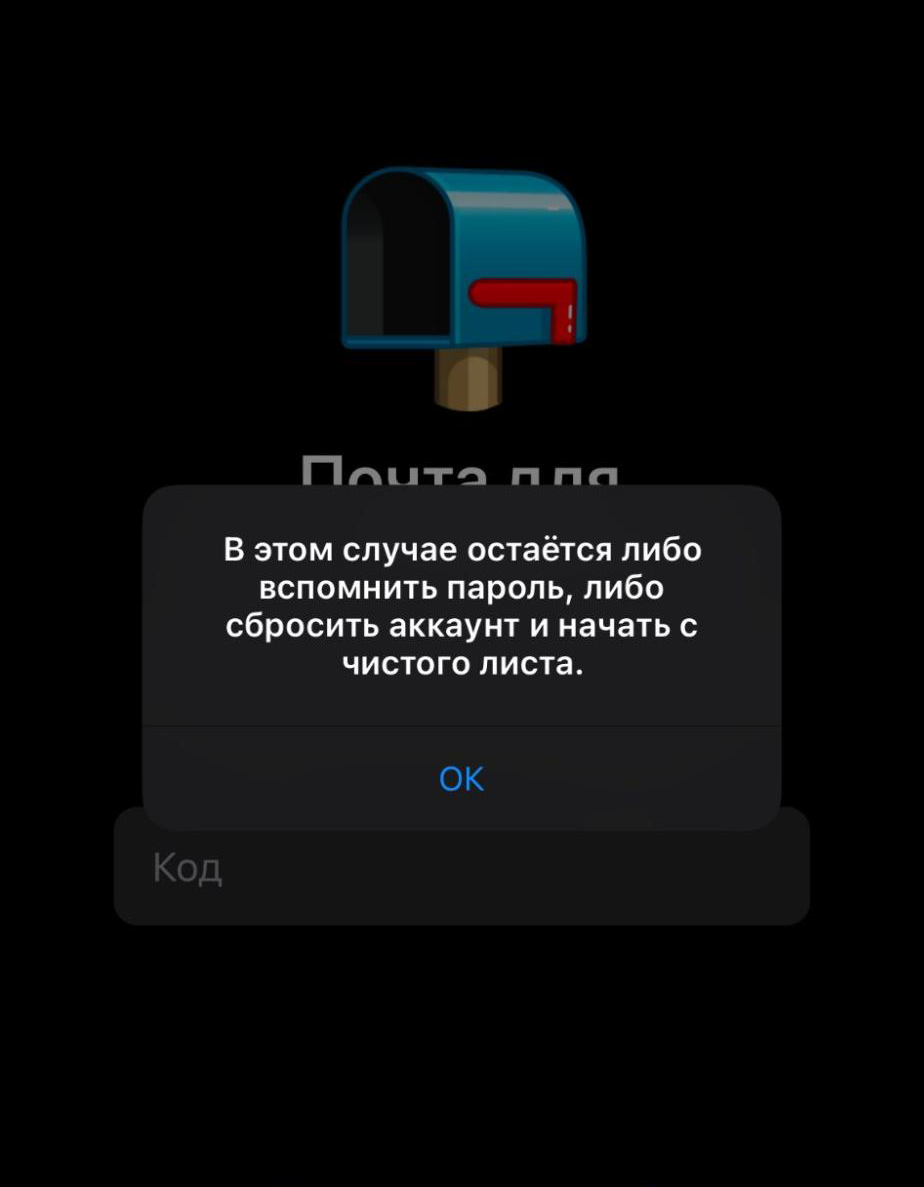
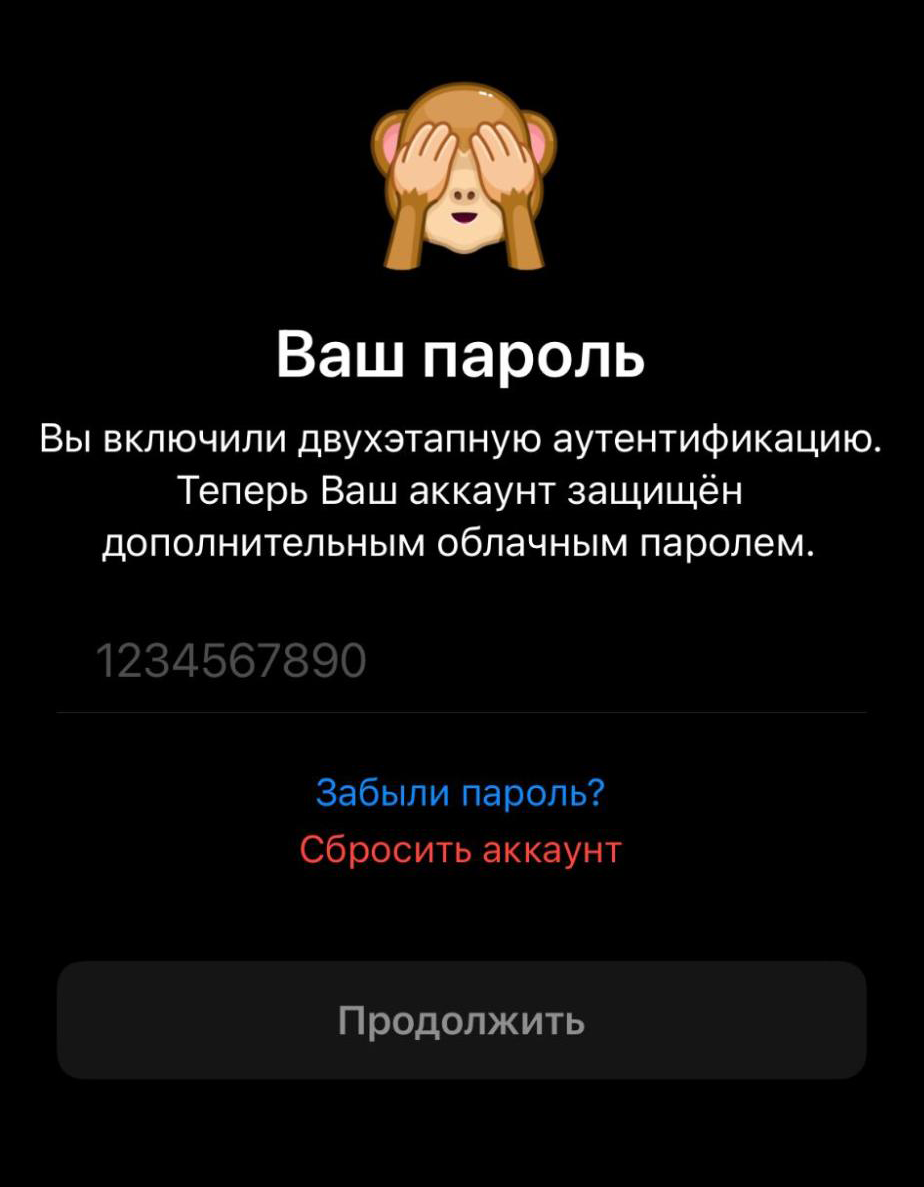
Обращение в техподдержку — это альтернативный способ восстановить учетную запись, но без гарантий.
Что делать:
- Откройте форму для обращения по ссылке.
- Заполните все поля и подробно опишите проблему.
В поддержке все проверят. Если убедятся, что данные запрашивает не мошенник, могут помочь восстановить доступ.
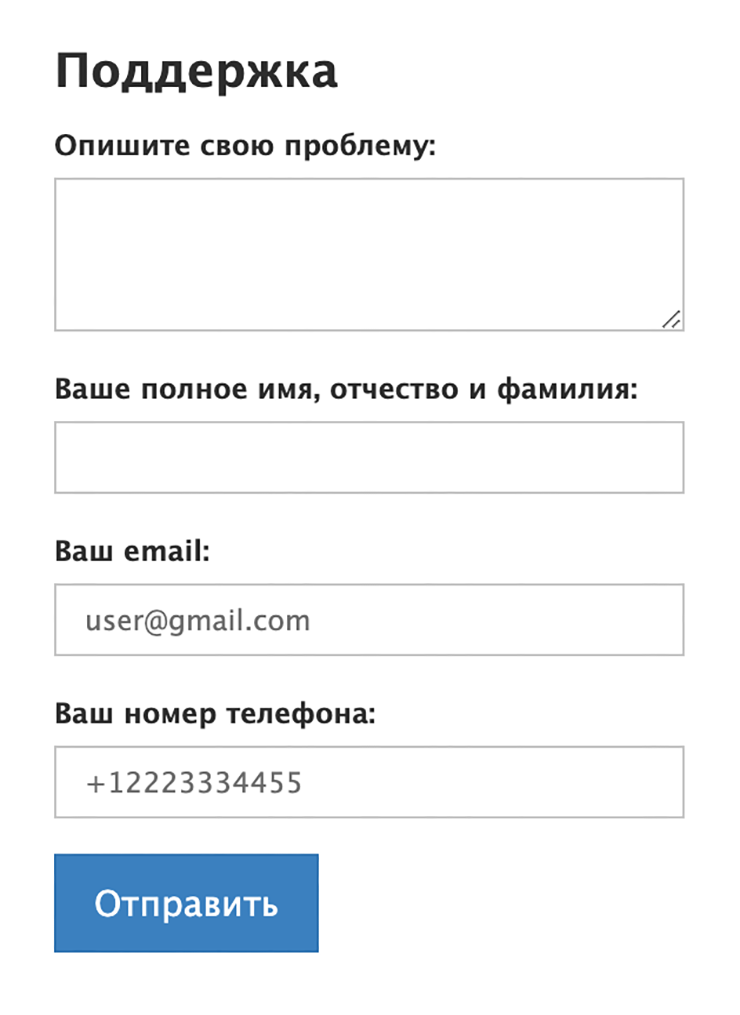
Что в итоге
Поскольку у вас нет доступа к почте, остается только обратиться в техподдержку. Если вам не помогут или вы не готовы ждать, можно сбросить учетную запись. Но будьте готовы к тому, что она обнулится — из приложения исчезнут все чаты, фото и видео.